ZoomBrowser EX是一款多功能的图像编辑处理工具。对于图像的编辑处理你一定不能错过ZoomBrowser EX。它可以帮助用户以自己喜欢的方式编辑照片,毫无问题地编辑图像,并且您会看到此工具很好用,您只需单击几下即可处理任何RAW照片并创建一些全景图像;该程序允许用户轻松快捷地将图像直接从相机传输到PC。它可以帮助您进行所需的编辑和管理。该软件还允许您使用PC控制数码相机,这意味着您甚至可以只使用相机通过PC拍照;您可以直接从相机打印和预览图像而不会出现任何问题,并且使用相机拍摄的照片可以轻松用作PC上的墙纸;需要它的用户可以下载体验。
系统要求:
1.支持的操作系统
Windows XP SP2,SP3(32位)
2.支持的计算机
一台装有上述操作系统之一并配有USB端口作为标准设备的计算机。
中央处理器;
-静止图像/电影(AVI):奔腾1.3GHz或更快
-电影(MOV):Core 2 Duo 2.6GHz或更快(全高清),Core 2 Duo 1.66GHz或更快(SD / HD)
内存;
-静态照片/电影(AVI):512MB或更高
-电影(MOV):1GB或更高
硬盘空间;
200 MB或更多(最大500 MB)
3.安装/更新要求
升级要求:
必须在计算机上安装以下软件。
ZoomBrowser EX 3.x / 4.x / 5.x /6.x
4.屏幕分辨率
1024 x 768或更高
软件特色:
改进了图片显示速度和图像输入功能,现在它可以显示由EOSDIGITAL相机拍摄的AF帧编号。
添加了对EOSDIGITAL系列数码相机拍摄的RAW图像的转换功能。
改进了视频编辑功能,并增加了自动选择功能选项。
修复了从相机向计算机输入图片时无法使用旋转JPEG图片选项的问题。
解决了无法在ZoomBrowserEX5.0中修剪和编辑图片的问题。
该程序主要被更现代的程序所代替,但是,如果您拥有佳能相机,仍然可以从佳能免费获取。
除了几种图像编辑工具之外,用户还可以在单个图像上添加个人评论和星级,然后将它们导出到文本文件。
6.9.0a版是一个无限制的免费软件,它是免费的,因此不花任何钱。
您可以免费下载和使用ZoomBrowser EX,没有任何问题。您会非常喜欢它。
安装需求:
PS:此工具是佳能数码相机的最佳伙伴。您必须在计算机上安装ZoomBrowserEX 2.x,3.x,4.x或5.x才能安装它
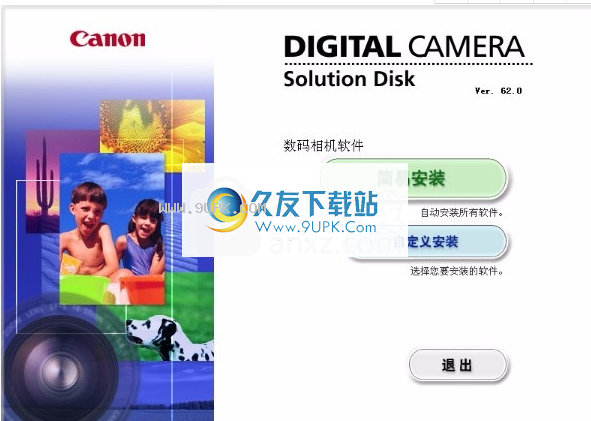
软件功能:
ZoomBrowser EX具有令人兴奋的功能,您无疑会发现它有用,并且您会喜欢这些查看模式。
包括:数码照片打印,播放幻灯片,修改图像的各种属性以及查看图像中包含的EXIF数据。
缩放模式用于输入文件夹和子文件夹,并且其中显示的图像看起来像缩略图。
将能够轻松滚动浏览图像以找到所需的图像。
滚动模式是另一种有用的模式,它将使您能够从不同文件夹中选择多张照片而不会出现任何问题。
您也可以使用预览模式,如果要快速访问所选图像,可以使用令人兴奋的模式。
使用说明:
佳能Canon EOS 550D数码相机ZoomBrowser EX 6.5.1 WinXP升级程序
Windows XP的ZoomBrowser EX 6.5.1升级程序软件可以在计算机上安装ZoomBrowser EX 6.5.1,或将以前安装的ZoomBrowser EX更新为ZoomBrowser EX 6.5.1。
需要更新计算机上安装的软件的旧版本。
现在支持以下新产品。
PowerShot A3100 IS / A3000 IS,PowerShot A495 / 490,PowerShot SD 1400 IS Digital ELPH / IXY 400F / Digital IXUS 130,PowerShot SD 1300 IS Digital ELPH / IXY 200F / Digital IXUS 105,PowerShot SX210 IS,PowerShot SD 3500 IS Digital ELPH / IXY 10S /数字IXUS 210
iVIS HF S21 / VIXIA HF S21 / LEGRIA HF S21,VIXIA HF S20 / LEGRIA HF S20,VIXIA HF S200 / LEGRIA HF S200,VIXIA HF R11 / LEGRIA HF R18,iVIS HF R10 / VIXIA HF R10 / VIXIA HF R16 / VIX ,iVIS HF R100 / VIXIA HF R100 / LEGRIA HF R106,iVIS HF M31 / VIXIA HF M31,VIXIA HF M30 / LEGRIA HF M36,VIXIA HF M300 / LEGRIA HF M306
EOS 550D,EOS 5D Mark II(固件更新至版本2.0.3)
用于下载图像的应用程序版本(CameraWindow DC)已更改。
当用户使用以前版本的ZoomBrowser从CameraWindow 6.x或CameraWindow DC 7.x下载紧凑型数码相机或CameraWindow 6.x拍摄的图像时,升级应用程序后某些功能将不可用。 (*)此外,升级版本时,图像将保存在CameraWindow DC 8.1的默认文件夹中。
无法进行打印和直接传输。 (可以从ZoomBrowser EX打印下载的图像。)此外,RemoteCaputure Task(支持RemoteCaputure Task的型号)不能再用于远程拍摄和无线连接(支持无线连接的型号)。
3.以下问题已得到纠正。
解决了某些模型需要很长时间才能显示RAW图像的问题。
修复了在某些环境中无法从ZoomBrowser EX启动MovieEdit Task的问题。
1. ZoomBrowser EX 6.5.1 Updater中不包括RAW图像任务(RAW图像处理)。如果要在ZoomBrowser EX 6.5.1中使用这些软件,请在安装Zo之后下载并安装ZoomBrowser EX 6.1.1a Updater。
omBrowser EX 6.5.1更新程序。
ZoomBrowser EX 6.1.1a Updater可以单独下载。
2.对于EOS DIGITAL / PowerShot G10 / PowerShot G11 / PowerShot S90 / PowerShot SX1 IS(RAW型号)相机用户:
以下数码相机的用户需要使用Digital Photo Professional软件安装ZoomBrowse EX 6.5.1。
您可以单独下载最新版本的Digital Photo Professional。
此外,DSLR相机无法连接到此更新器。数码单反相机的用户需要同时使用EOS Utility。
可以单独下载最新版本的EOS Utility。
3. ZoomBrowser 3.x用户:
若要更新到ZoomBrowser EX 6.5.1,必须在目标计算机上安装ZoomBrowser EX 3。
必须传输以下数据库文件:
如果要显示随ZoomBrowser EX 3添加的标题和注释,则在首次使用这些应用程序之前,需要转换ZoomBrowser EX 3中使用的数据库文件,以便在ZoomBrowser EX 4、5或6中使用。
请注意,如果在转换之前使用ZoomBrowser EX 4、5或6,将清除与ZoomBrowser EX 3一起添加的标题,评论和语音评论信息。
1)在“开始”菜单中,选择“所有程序”->“附件”->“ Windows资源管理器”以启动Windows资源管理器。
2)打开安装ZoomBrowser EX 4、5或6的文件夹下的Program文件夹。
3)双击文件夹中的dbconverter.exe(或dbconverter)图标。
4)指定要使用的数据库文件,然后单击“开始”按钮
(例如:C:\ Program Files \ Canon \ ZoomBrowser EX \ Database \ My Database.zbd)
5)当出现指示数据库转换已完成的消息时,单击“确定”。
数据库文件转换限制
Program Files文件夹下的子文件夹有限制。
在ZoomBrowser EX 4、5或6中不显示“程序文件”文件夹下的子文件夹。因此,“库1”文件夹中的图像(在ZoomBrowser EX 3中为默认)在ZoomBrowser EX 4、5或6中无法查看。
若要查看Library One文件夹中的图像,可以使用Windows资源管理器将图像移到Program Files文件夹之外。
转换数据库文件后,请移动文件夹。
无法从ZoomBrowser EX 4、5或6启动RAW Image Converter1.x。
转换RAW图像时,请单独启动RAW Image Converter或使用ZoomBrowser EX。
ZoomBrowser EX 4、5或6不再具有TWAIN界面。请使用ZoomBrowser EX下载图像。
Windows Meta和FlashPix文件不再受支持。
时间隧道查看器功能被取消。
用于查看全景图像的360度查看器被取消。
幻灯片中显示摄像机所有者名称的功能已被取消。
[如何更新和安装佳能Canon EOS 550D ZoomBrowser EX 6.5.1升级程序驱动程序]
关于如何更新和安装驱动程序,驱动程序向导可以自动检测是否存在可更新的驱动程序,用户可以选择独立更新或安装驱动程序
[如何卸载Canon佳能EOS 550D ZoomBrowser EX 6.5.1升级程序驱动程序]
关于如何卸载驱动程序,卸载已安装的驱动程序会导致硬件故障。建议使用驱动程序向导来检测是否存在可更新的驱动程序或重新安装驱动程序。管理和删除驱动程序安装包也很方便。
[如何备份和还原佳能Canon EOS 550D数码相机ZoomBrowser EX 6.5.1升级程序驱动程序]
关于如何备份和还原佳能Canon EOS 550D数码相机ZoomBrowser EX 6.5.1升级程序驱动程序,驱动程序向导提供了驱动程序管理功能,用于驱动程序备份和驱动程序还原。
[我在哪里可以查看下载的驱动程序?它存储在哪里?安装的驱动程序在哪里? 】
佳能Canon EOS 550D数码相机ZoomBrowser EX 6.5.1升级程序驱动程序可以通过驱动程序向导自动检测和下载,保存位置可以由您自己设置,并且可以轻松管理已安装的驱动程序




























